نحوه استفاده از گوگل لنز در کروم برای جستجوی تصاویر در وب
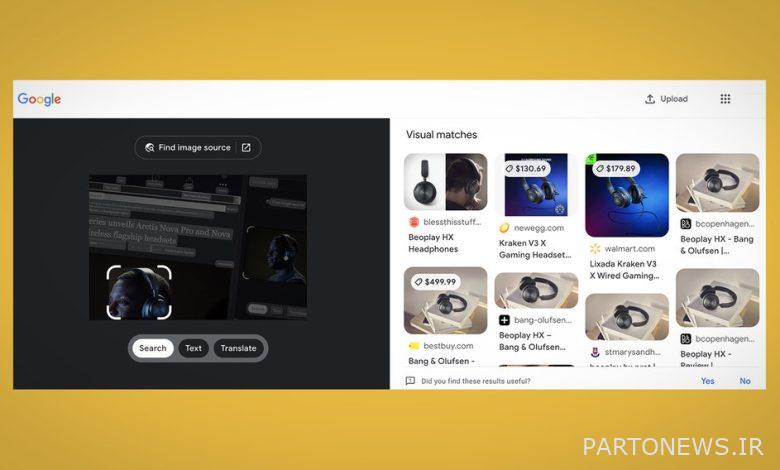
(Pocket-lint) – گوگل یک ویژگی قدرتمند تشخیص تصویر به نام Google Lens را ارائه می دهد. Pocket-lint یک آموزش جداگانه Google Lens دارد که توضیح میدهد این ویژگی چگونه کار میکند و به طور کلی چه کارهایی میتواند انجام دهد، اما در این راهنما، نحوه شروع استفاده از آن را در حال حاضر به طور خاص در مرورگر وب کروم در خود توضیح میدهیم. لپ تاپ یا رایانه رومیزی و چرا باید آن را امتحان کنید.
چرا باید گوگل لنز را امتحان کنید؟
قبل از اینکه بخواهیم به چگونگی آن بپردازیم، با چرایی شروع کنید، فقط بدانید که میتوانید از Google Lens برای جستجوی هر تصویر آنلاین و شناسایی هر آنچه در تصویر است استفاده کنید – از ساختمانها و حیوانات گرفته تا لباسها، گیاهان و هنر.
در لپتاپها و رایانههای رومیزی، Lens در Chrome به شما این امکان را میدهد که یک تصویر را جستجو کنید، منبع آن را پیدا کنید، مطابقتهای بصری را ببینید، متن یا ترجمه را دریافت کنید، و موارد دیگر. این یک راه جایگزین و بصری تر برای یادگیری جزئیات بیشتر در مورد یک تصویر است. به عنوان مثال، میتوانید از تصویر هدفون برای جستجوی اطلاعات بیشتر در مورد محل خرید آنها، مرور تصاویر با هدفونهای بصری مشابه، یا یافتن مکان استفاده از تصویر در جای دیگری استفاده کنید.
نحوه عملکرد Google Lens در کروم روی دسکتاپ
هنگامی که لنز گوگل برای اولین بار به کروم برای لپ تاپ ها و رایانه های رومیزی آمد، اگر می خواهید از آن در یک تصویر در یک وب سایت استفاده کنید، مرورگر شما صفحه ای از نتایج را در یک برگه جدید باز می کند. در ماه مه 2022، گوگل این ویژگی را بهروزرسانی کرد تا در عوض نتایج را در یک پانل مدرنتر نشان دهد که در سمت راست صفحه/تصویر مورد نظر شما باز میشود. فقط زمانی که بخواهید منبع تصویر را پیدا کنید، کروم یک برگه مرورگر جدید باز می کند. اما شما همچنین می توانید تجربه را گسترش دهید تا در صورت تمایل در یک برگه جدید باز شود. به طور پیش فرض، یک پانل در سمت راست صفحه شما خواهد بود.
نحوه استفاده از گوگل لنز در کروم روی دسکتاپ
Google Lens می تواند به شما کمک کند درباره هر تصویری در اینترنت اطلاعات بیشتری کسب کنید. مدتهاست که در تلفن همراه در دسترس بوده و از طریق برنامههای تلفن همراه Google در دستگاههای iOS یا برنامه دوربین اصلی در برخی از تلفنهای اندرویدی قابل دسترسی است. در سال 2021، لنز گوگل از طریق مرورگر وب کروم به کاربران لپ تاپ و دسکتاپ آمد – جایی که می توان با کلیک راست روی هر تصویر آنلاین و سپس انتخاب “جستجوی تصویر با لنز گوگل” به آن دسترسی داشت.
قبل از اینکه تو شروع کنی: گوگل گفت به گوگل را به عنوان موتور جستجوی پیش فرض خود تنظیم کنید و برای به روز رسانی به آخرین نسخه کروم.
- یک صفحه در کروم باز کنید.
- روی یک تصویر کلیک راست کنید.
- در منو، جستجوی تصویر با لنز Google را انتخاب کنید.
- نتایج جستجو در سمت راست صفحه نمایش شما نمایش داده می شود.
می توانید روی دکمه گسترش در گوشه کلیک کنید تا نتایج در یک برگه جدید باز شود.

بهترین VPN 2022: 10 بهترین معاملات VPN در ایالات متحده و بریتانیا
توسط
·
توجه داشته باشید: اگر در جایی خارج از یک تصویر کلیک راست کنید، از منو، میتوانید «جستجوی تصاویر با لنز Google» را انتخاب کنید پس از کلیک بر روی این گزینه، میتوانید برای انتخاب تصویر بکشید.
میخواهی بیشتر بدانی؟
گوگل ارائه می دهد a صفحه پشتیبانی Google Lens در اینجا به جزئیات نحوه استفاده از این ویژگی در مرورگر وب Chrome برای لپتاپ و رایانههای رومیزی میپردازد.
نوشته مگی تیلمن.

